思ってたほど使えないんだけどー。
iPhoneを使用して幾つかのアプリで3Dスキャンを行い、そのデータをBlenderなどで利用したいと考えていたのですが、想像していたほどのクオリティのスキャンが出来ずに、一度は諦めてしまいました。
しかし、素晴らしいスキャンアプリを見つけ、さらにいくつかのコツを活用することで、非常に安定した、使用可能なレベルのスキャンを行うことができるようになりました。
主に20から30センチ程度のバッグや靴のスキャンを想定していますが、同じくらいのサイズであれば大抵問題ないと思います。後ほど詳しく説明しますが、光沢のある素材のアイテムはスキャンに向いていません。
上手くいくなら、コツが知りたい。
アプリは、scaniverse一択です。
https://apps.apple.com/jp/app/scaniverse-3d-scanner/id1541433223
コツは3つ、全てが重要です。
- ゆっくり上・中・下と3周する。
- スキャン範囲は最低限。
- テカらせない。

もっとちょっと詳しく!
ScaniverseはiPhoneのカメラを活用して手軽に3Dスキャンができるアプリです。
使い方もとても簡単です。アプリを開いたら、赤いボタンの「newscan」をタップします。次に、「small Object」ボタンを押してください。次に、iPhoneが底面や床の位置を計測するため、少し動かしてください。
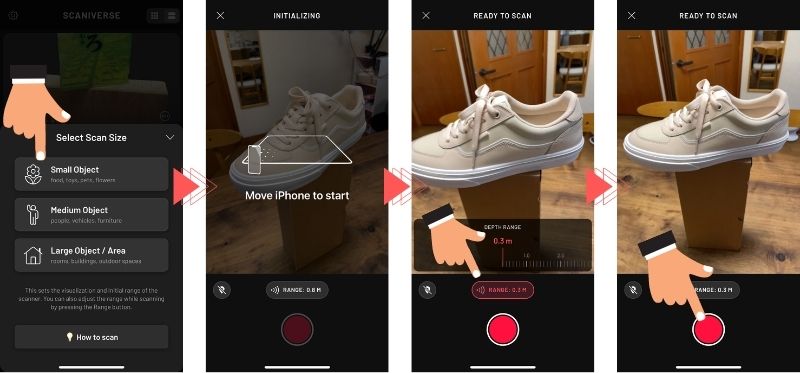
重要なポイントとして、「RANGE(範囲)」の設定があります。初期設定では0.8mになっていますが、必要最小限の方が余計なデータが入らず安定します。まずは0.3mに設定しましょう。横幅40cmくらいのバッグだったら0.5mと、被写体に合わせて、範囲を微調整します。
次に、スキャンの手順です。被写体の中心に向かって、上から、下から、そして真ん中を合わせるように、合計3周スキャンします。被写体が画面全体に収まるように気を付けながら、ゆっくりと動かすことが重要です。カメラを揺らさないように注意してください。
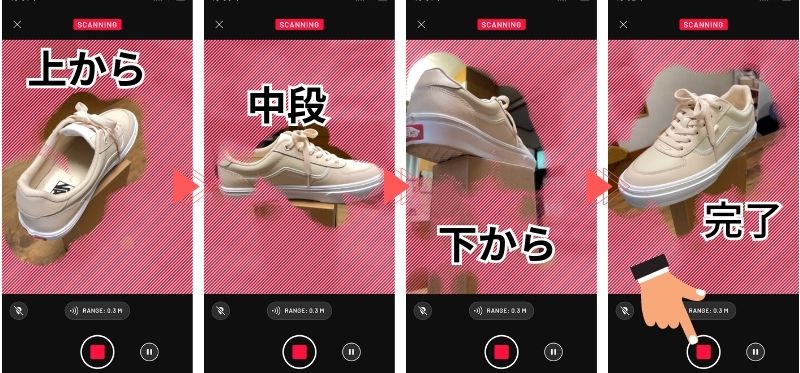
スキャンが終了したら、ストップボタンをタップし、一番右の「DETAIL」ボタンを押すと、スキャンデータが3Dモデルに変換されます。この処理には約2分ほどの時間がかかります。処理が完了したら、「save」し、右下の「share」ボタンをタップし、一番下の「export model」を選択します。そしてGLBファイルを選んで保存すれば、スキャンデータのエクスポートが完了します。
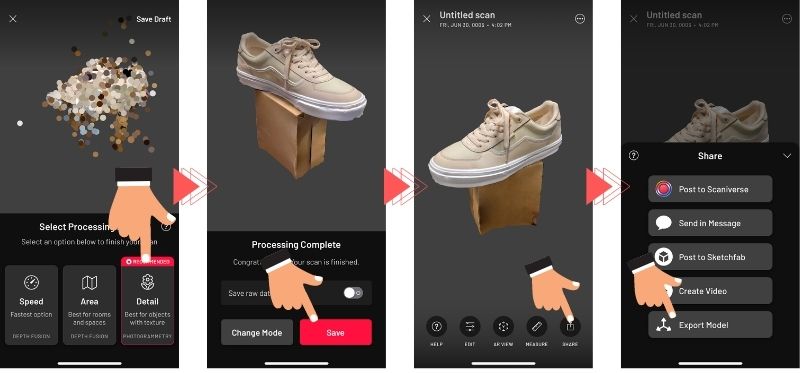
このGLBファイルは、後からBlenderなどのソフトウェアでインポートして使用することができます。
こんなのとか、

こんなのとか♪


コメントを残す